главная - Статьи - Linux, FreeBSD
Дополнительное ПО для FreeBSD
Дата обновления: 04.03.2020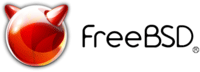
Здесь я поведаю тебе о дополнительном ПО, которое будет облегчать нам жизнь в дальнейшем. Часть ПО мы будем собирать ручками из сырцов, другую часть будем устанавливать из портов.
А знаешь ли ты, что FreeBSD обладает уникальной системой портов? Помнишь, мы делали выбор при установке:
[Х] ports The FreeBSD Ports collection
Тем самым мы установили коллекцию портов. Порт - это набор сценариев и исправлений, позволяющий устанавливать программное обеспечение одной командой make install. Никакой загрузки, конфигурирования, копирования - наш чертенок все это сделает сам, и даже больше.
CVSup
Прежде чем устанавливать что-либо из портов, я предлагаю обновить дерево портов до современного состояния, чтобы использовать последние (к сожалению, не значит лучшие) версии программного обеспечения.
Для этого установим CVSup. Кстати, когда придет время, мы им воспользуемся для обновления всей системы до следующего релиза.
Не будем долго разоваривать и приступим к делу.
Ты уже залогинился? Тогда перeходи под рута. Не забыл команду su? Вот и славно.
А теперь делаем следующее:
# cd /usr/ports/net/cvsup-without-gui/ # make install
Ну теперь курим. Время установки зависит от скорости подключения к инету, а компиляция - от мощности нашего компутера.
После установки создадим конфигурационный файл.
# ee /etc/cvsupfile
*default host=cvsup.ru.freebsd.org *default base=/usr *default prefix=/usr *default release=cvs *default tag=. *default delete use-rel-suffix # дальше ты можешь обновить все порты одним параметром # ports-all # или же обновить порты только неоходимые нам для работы ports-archivers ports-benchmarks ports-cad ports-comms ports-converters ports-databases ports-deskutils ports-devel ports-dns ports-editors ports-emulators ports-graphics ports-hebrew ports-java ports-lang ports-mail ports-math ports-mbone ports-misc ports-net ports-net-mgmt ports-news ports-picobsd ports-russian ports-science ports-security ports-shells ports-sysutils ports-textproc ports-www |
Запустим обновление портов.
# /usr/local/bin/cvsup -g -L 2 /etc/cvsupfile
Теперь можно не только покурить, но и выпить пивка. А то мозги закипят без охлаждения.
По истечении некоторого времени (у меня прошло около 40 минут) ты станешь обладателем обновленного дерева портов.
wget
Ну без этой великолепной качалки, как без рук. Установим wget из портов.
Ты еще не вышел из-под рута? Тогда вперед.
# cd /usr/ports/ftp/wget # make install # exit
Усе.
links
Для того чтобы шариться по инету, совсем не нужен Internet Explorer и графическая оболочка. Для этого существуют великолепные текстовые web-броузеры. Один из них - links.
$ cd /usr/ports/www/links1 $ su # make install # exit
Работать с ним очень просто. Это будет твое домашнее задание. Разберешься.
Midnight Commander
Это великолепный файловый менеджер со своим редактором.
Для своей работы Midnight Commander требует библиотеку GLIB. Установим ее.
$ cd /usr/ports/devel/glib12 $ su # make install # exit
Если ты обратил внимание, то после установки порта я выхожу из-под рута (exit). Возьми и ты себе за правило не работать под рутом. Переходи под аккаунт суперпользователя только для окончательной установки ПО.
Перейдем в свой домашний каталог. И создадим там новый каталог, в который в дальнейшем будем складывать исходники нашего программного обеспечения.
$ cd $HOME $ mkdir install $ cd install
Заберем последнюю версию Midnight Commander (на момент написания - версия 4.6.0) с сайта http://www.ibiblio.org/mc/. У нас для этого есть links или wget.
После этого проделаем следующие операции:
$ tar xzfv mc-4.6.0.tar.gz $ cd mc-4.6.0 $ ./configure --with-edit --without-x $ make $ su # make install
Если просто запускать Midnight Commander командой mc без опций, то он будет работать в черно-белом режиме. Для полноцветного режима его надо запустить с опцией -с. Для того чтобы об этом не забывать, создадим скрипт-файл, который будет запускать Midnight Commander так, как нам надо.
# cat > /usr/local/bin/midc mc -c ^D # chmod 755 /usr/local/bin/midc # exit
Теперь можно запустить наш файловый менеджер.
$ /usr/local/bin/midc
При последующем подключении к системе Midnight Commander можно запускать просто командой
$ midc
Ну с файловым менеджером, я думаю, ты сможешь разобраться и без посторонней помощи.
Удачи.
Авторизуйтесь для добавления комментариев!

Принимаю заказы на настройку серверов, mikrotik и других роутеров, точек доступа, nginx и т.п. В пределах Санкт-Петербурга возможен выезд к заказчику. См. контакты.
